
Si vous avez souvent besoin de désactiver votre appareil sous Windows 10, vous trouverez peut-être fastidieux d'ajuster manuellement les paramètres. Ce guide vous fournira un moyen simple de configurer une touche de raccourci muet afin que vous puissiez facilement gérer votre sortie audio. Lisez la suite pour savoir comment personnaliser votre système afin de couper rapidement le son à l'aide des touches de raccourci.
1. Faites un clic droit sur le bureau → Nouveau → Document texte.
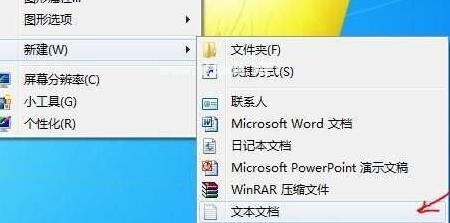
2. Copiez cette commande de traitement par lots, collez-la dans un document texte et enregistrez-la sous [mute.bat].
c:
cd/
cd C:/Users/user/desktop/
@echo off
(echo set wshshell = wscript.Createobject^([wscript.shell]^)
echo wshshell.sendkeys 【…】)》JingYin.VBs
JingYin.VBs&del /f /q JingYin.VBs
sortie.
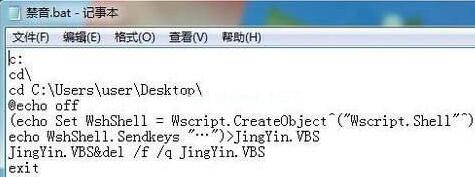
3. Les 1, 2 et 3 premières lignes de commandes du fichier mute.bat sont : entrez le lecteur C ; entrez le répertoire racine du lecteur C ; passez à [C:/Users/user/desktop ; /], qui est actuellement utilisé sur le bureau du système win10, notre fichier batch modifié [Mute.bat] est enregistré ici.
Double-cliquez sur ce fichier batch [Mute.bat] pour couper le son du système, et double-cliquez à nouveau dessus pour activer l'audio du système.
Cliquez sur Démarrer → Accessoires → Outils système → Planificateur de tâches dans le coin inférieur gauche du bureau Win10 pour accéder à la fenêtre [Planificateur de tâches].
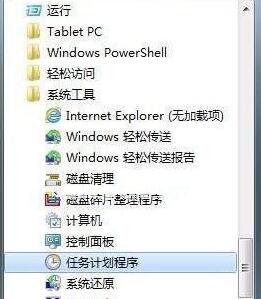
4. Cliquez] pour créer des tâches de base. [, entrez] Assistant de création de tâches de base [, comme indiqué sur la figure, suivez les étapes de l'assistant, définissez les paramètres de démarrage du planificateur dans l'ordre, puis cliquez sur Terminer. Cela permettra de désactiver régulièrement l'audio du système à 19h30. tous les jours, c'est-à-dire muet.
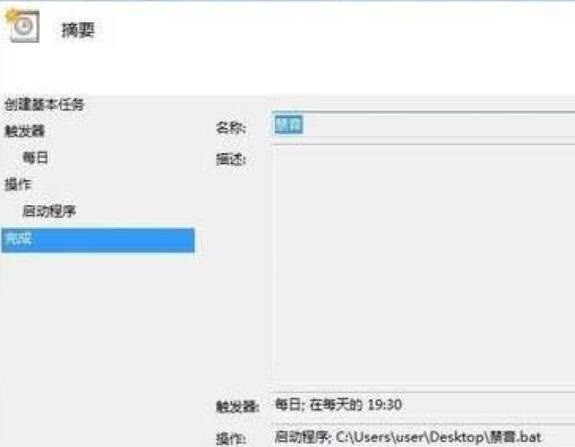
5. Suivez l'étape 5 et recréez les tâches de base dans l'ordre. [, définissez à nouveau les paramètres de démarrage du planificateur, modifiez l'heure de la journée et utilisez-la comme tâche planifiée pour activer automatiquement l'audio du système à une heure planifiée.
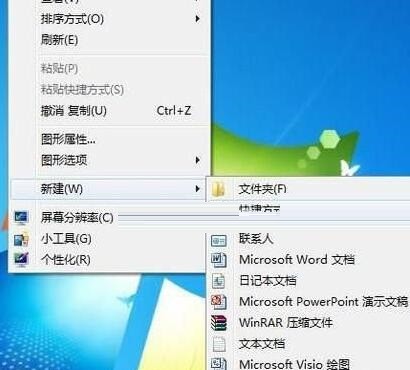
6. Pour contrôler en un clic la sourdine et les effets audio du système, vous devez utiliser un raccourci, cliquer avec le bouton droit sur un espace vide du bureau et sélectionner Nouveau → Raccourci → Parcourir → Rechercher la sourdine sur le bureau dans le menu contextuel contextuel du fichier batch bat → Étape suivante, nommez le raccourci】 Arrêter le son 【, cliquez sur Terminer.
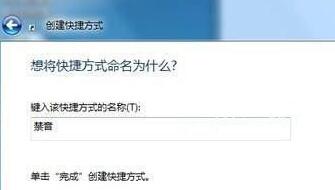
7. Cliquez avec le bouton droit pour couper le son [icône de touche de raccourci → propriétés → touches de raccourci → cliquez une fois sur la souris] touche de raccourci (K) [bordure droite, appuyez sur la touche F1 du clavier → OK.
8. Essayez d'appuyer sur la touche F1 et le système sera mis en sourdine. Appuyez à nouveau sur la touche F1 pour activer l'audio du système.
Ce qui précède est le contenu détaillé de. pour plus d'informations, suivez d'autres articles connexes sur le site Web de PHP en chinois!
 Ordinateur portable avec double carte graphique
Ordinateur portable avec double carte graphique
 Comment utiliser le logiciel de programmation jsp
Comment utiliser le logiciel de programmation jsp
 Méthodes et pratiques de traitement audio basées sur Java
Méthodes et pratiques de traitement audio basées sur Java
 vc6.0
vc6.0
 cycle de vie des servlets
cycle de vie des servlets
 Comment résoudre le problème selon lequel le raccourci IE ne peut pas être supprimé
Comment résoudre le problème selon lequel le raccourci IE ne peut pas être supprimé
 Comment utiliser la fonction de conversion convertir
Comment utiliser la fonction de conversion convertir
 Nom de domaine de site Web gratuit
Nom de domaine de site Web gratuit